win10系统电脑上怎么连接无线网络
现在有很多小伙伴更新到了win10的电脑系统,那么在该系统上怎么连接无线网络呢,下面小编介绍一下。
具体如下:
1.点击屏幕左下角的【开始】打开,出现窗口中点击【设置】图标

2. 点击如图红色框的【网络和Internet】
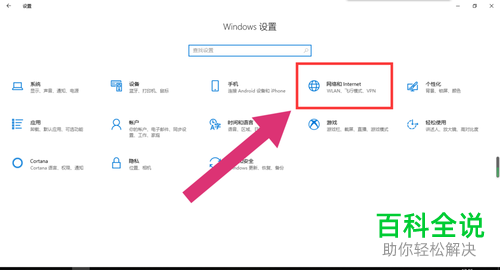
3. 然后,我们点击左侧的【WLAN】,在右侧点击红色框的【显示可用网络】,点击要连接的无线网络,点击【连接】即可
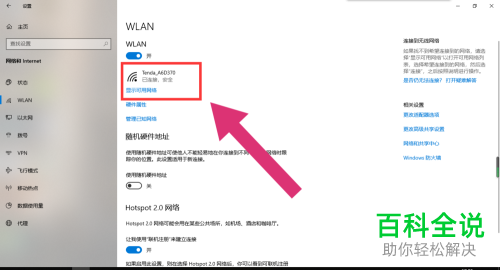
以上就是win10系统电脑连接无线网的办法。
赞 (0)
现在有很多小伙伴更新到了win10的电脑系统,那么在该系统上怎么连接无线网络呢,下面小编介绍一下。
具体如下:
1.点击屏幕左下角的【开始】打开,出现窗口中点击【设置】图标

2. 点击如图红色框的【网络和Internet】
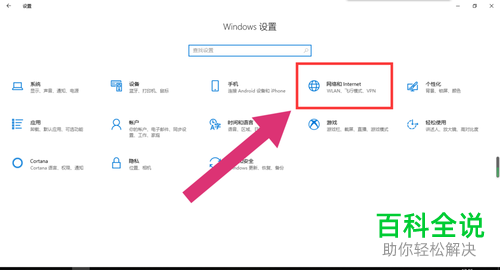
3. 然后,我们点击左侧的【WLAN】,在右侧点击红色框的【显示可用网络】,点击要连接的无线网络,点击【连接】即可
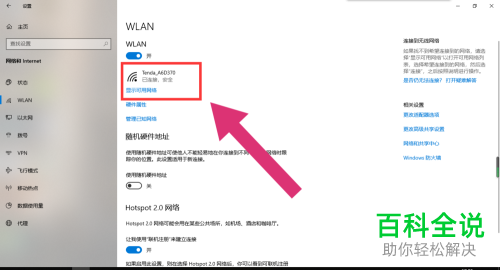
以上就是win10系统电脑连接无线网的办法。